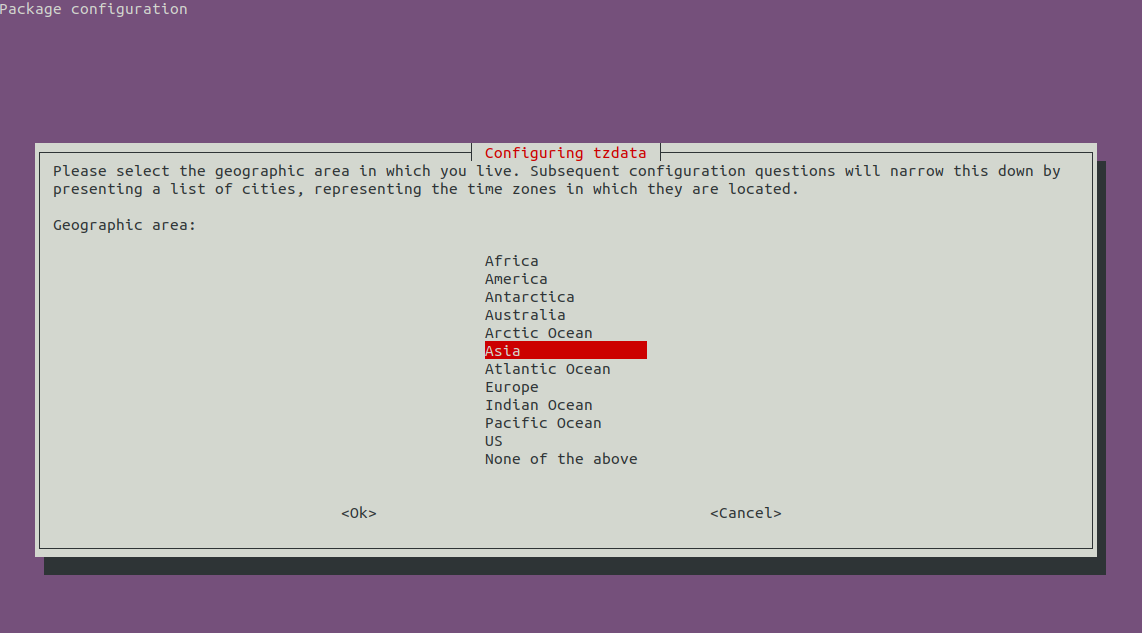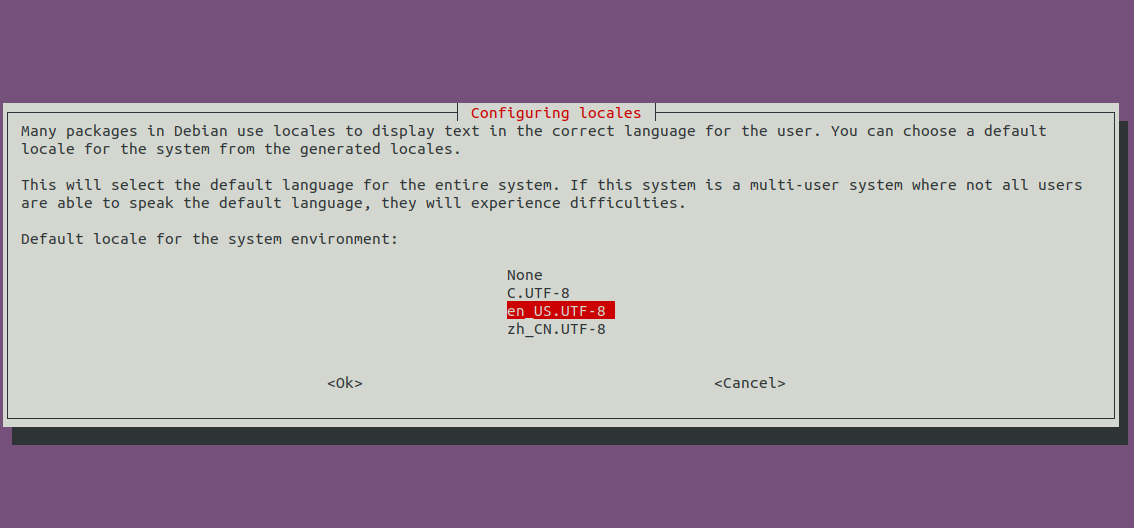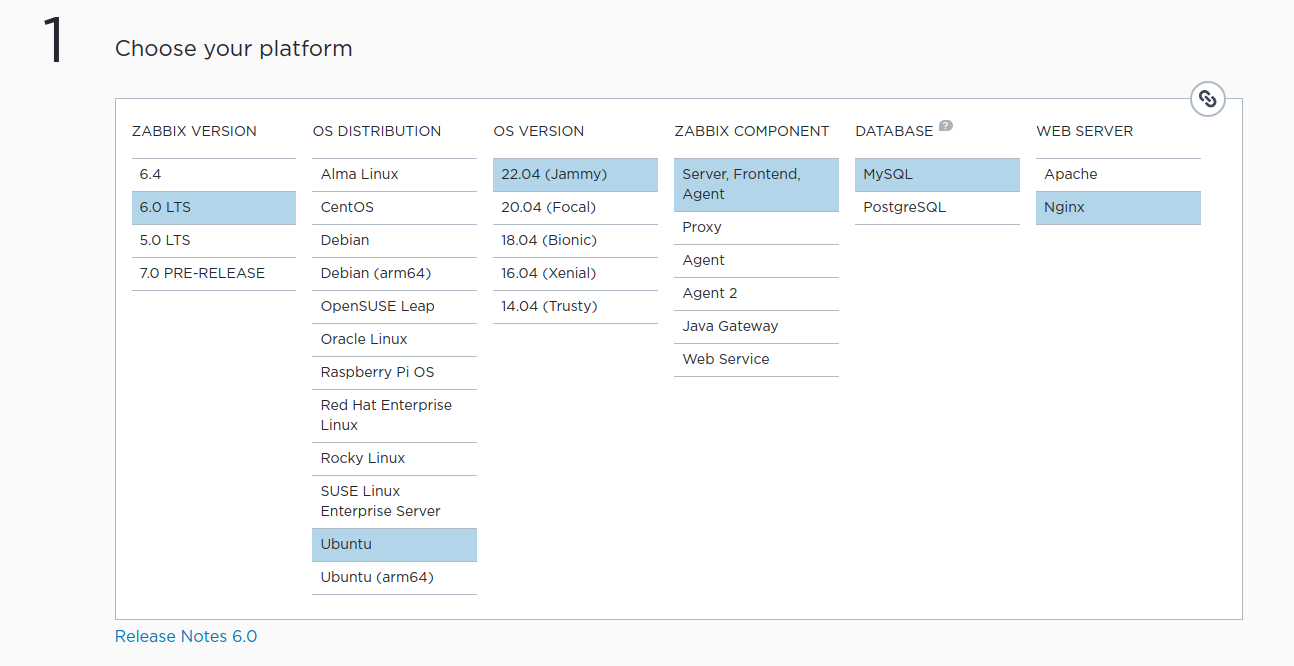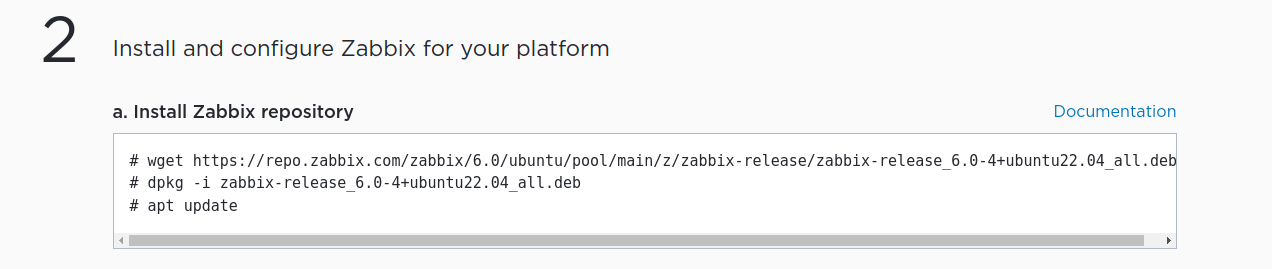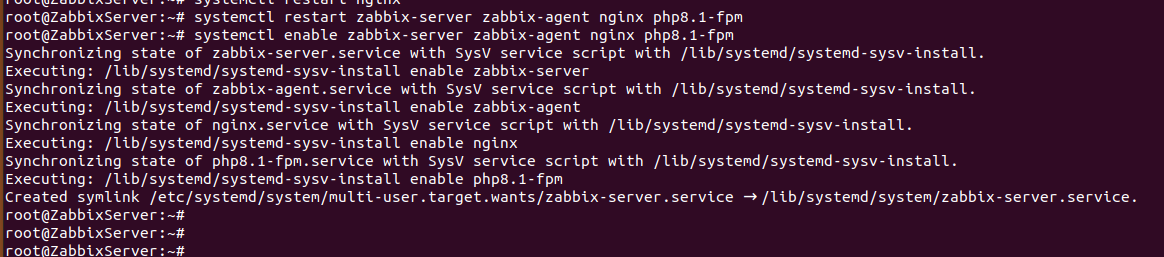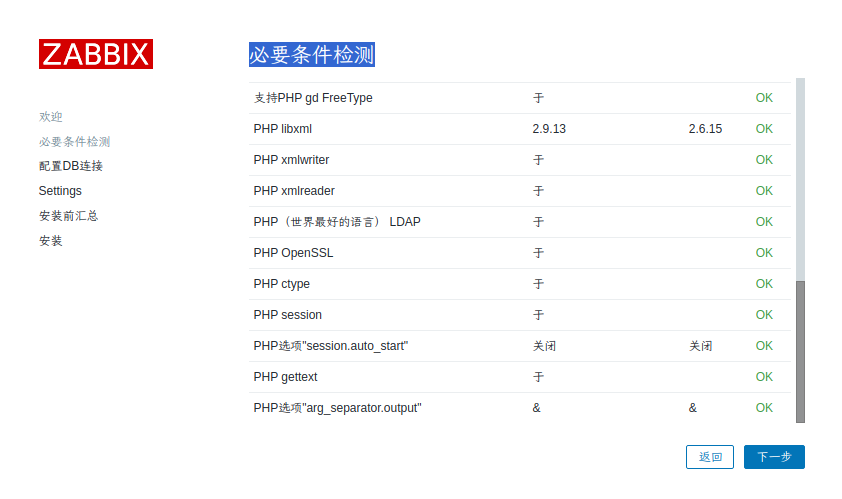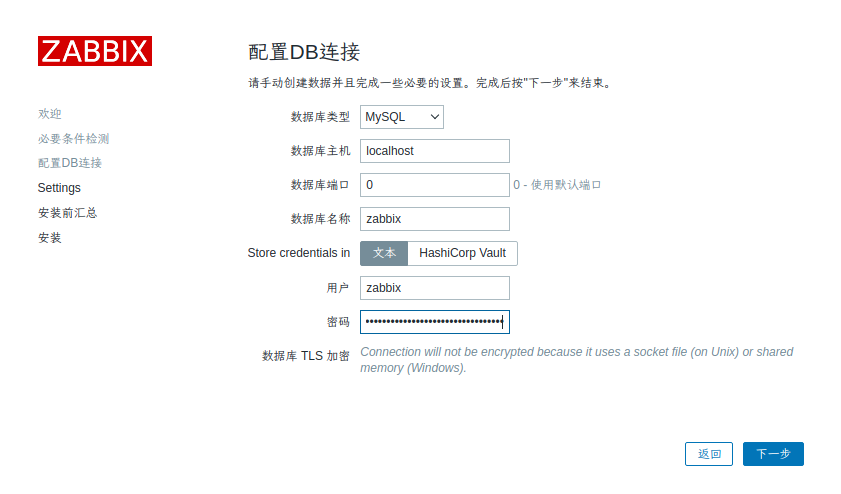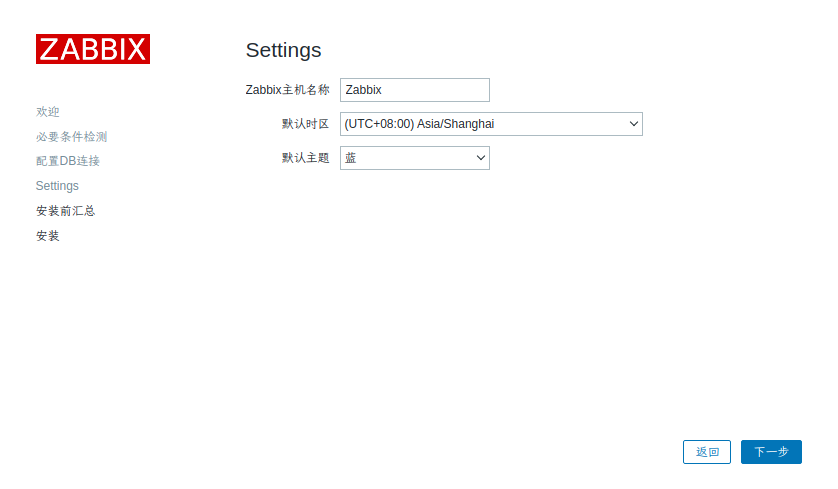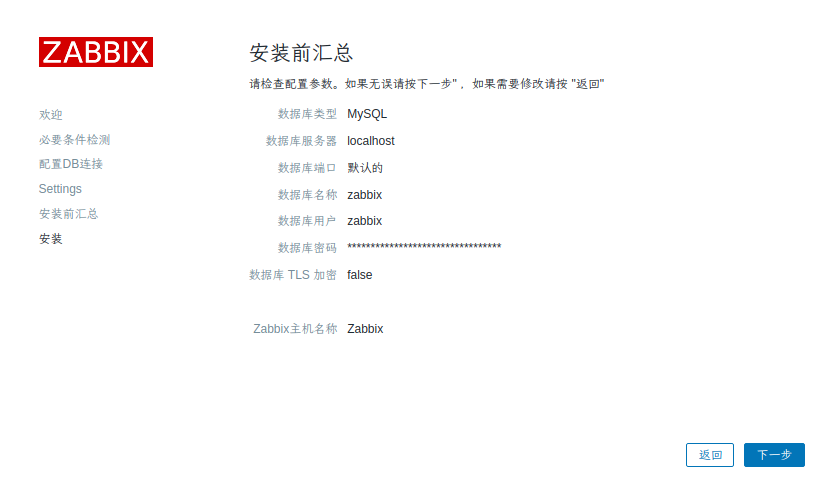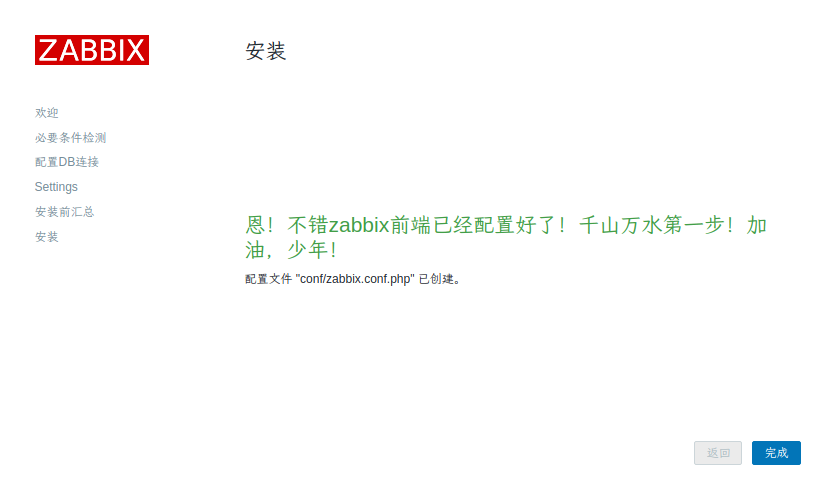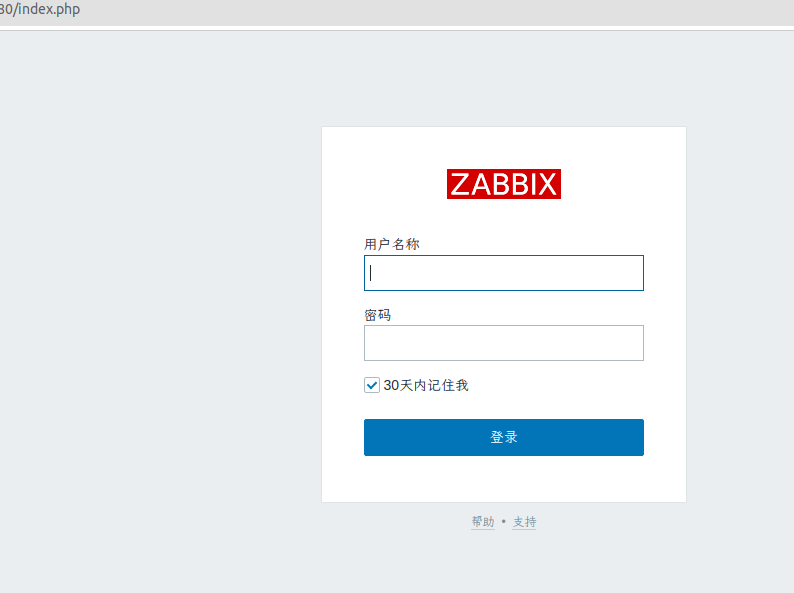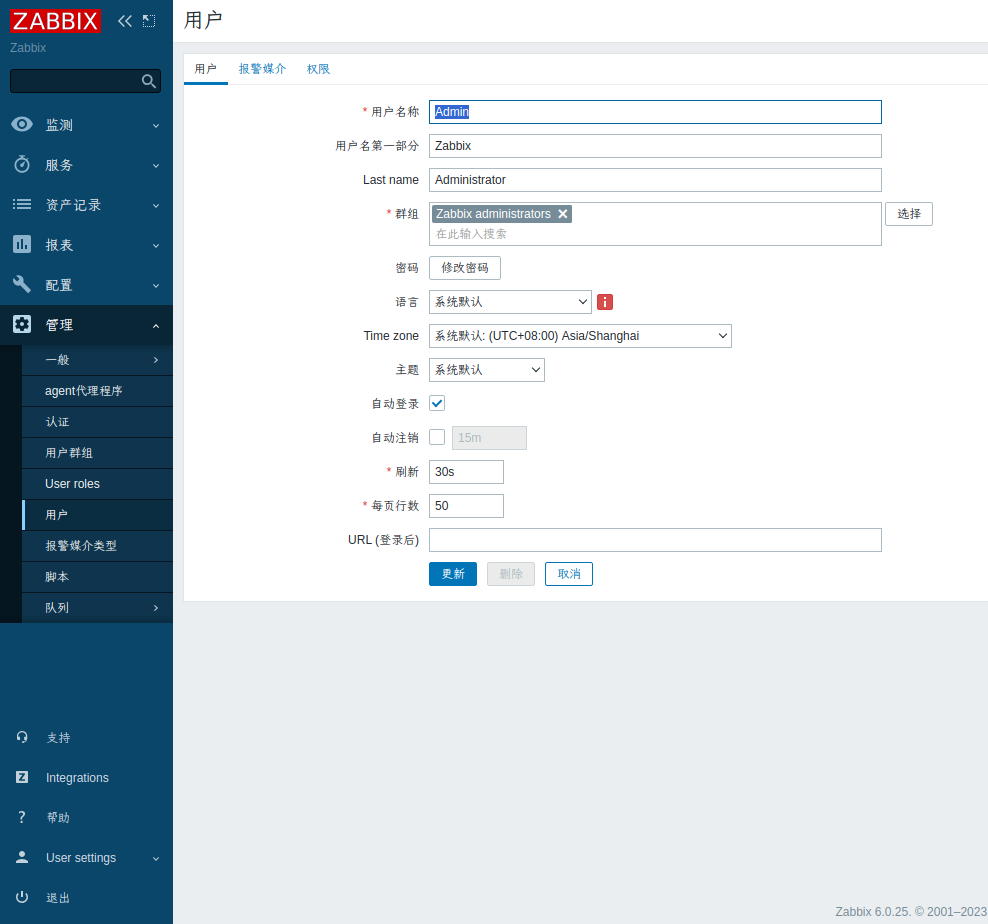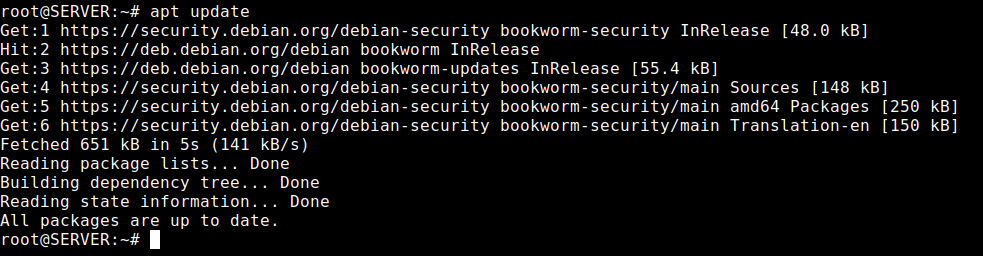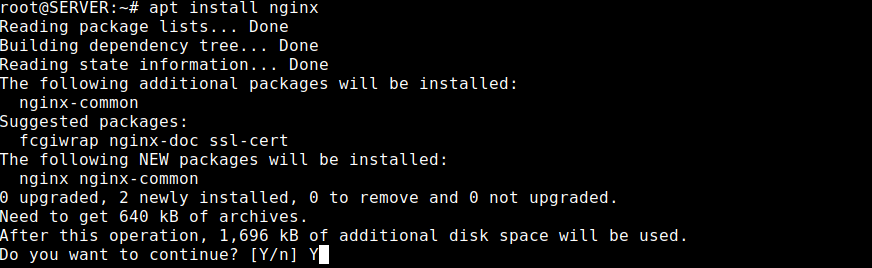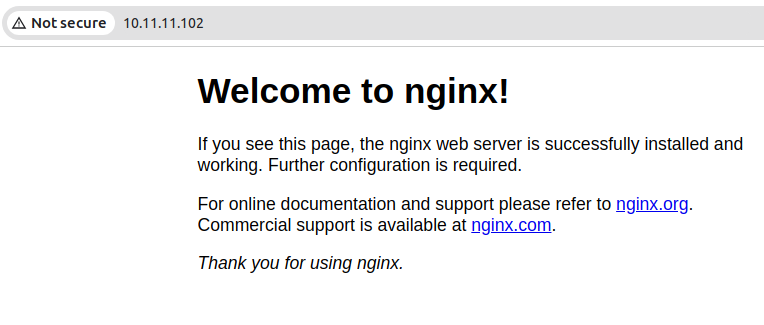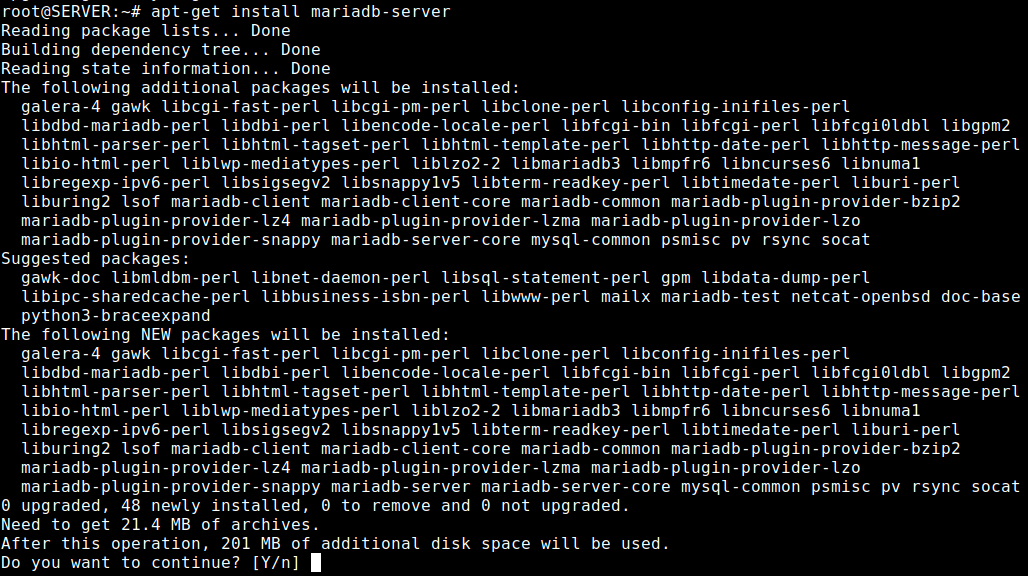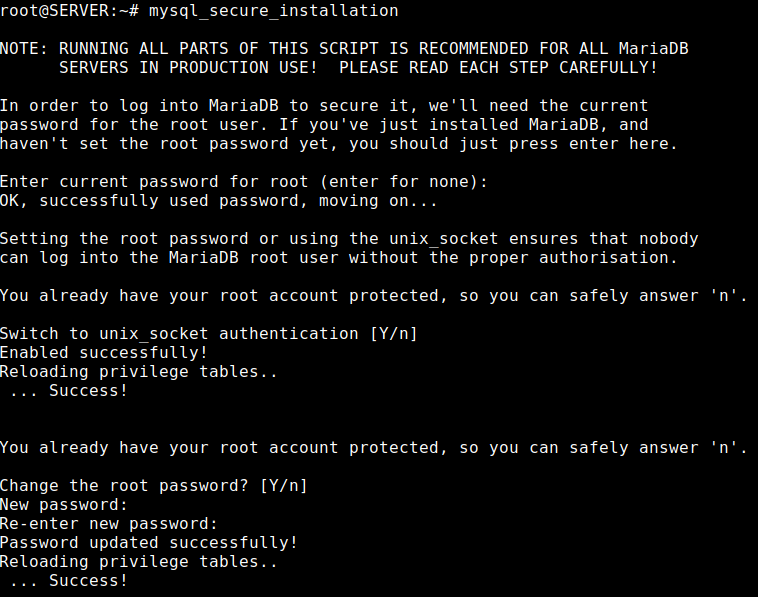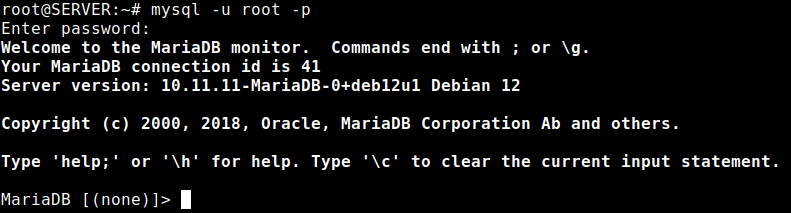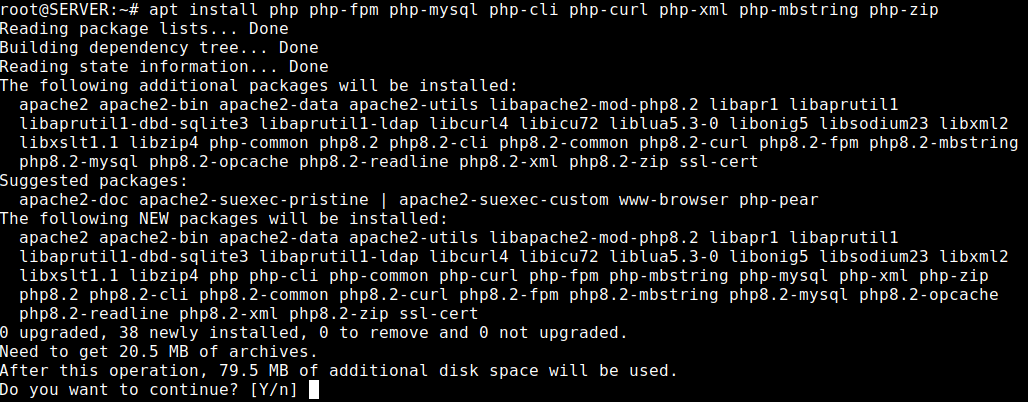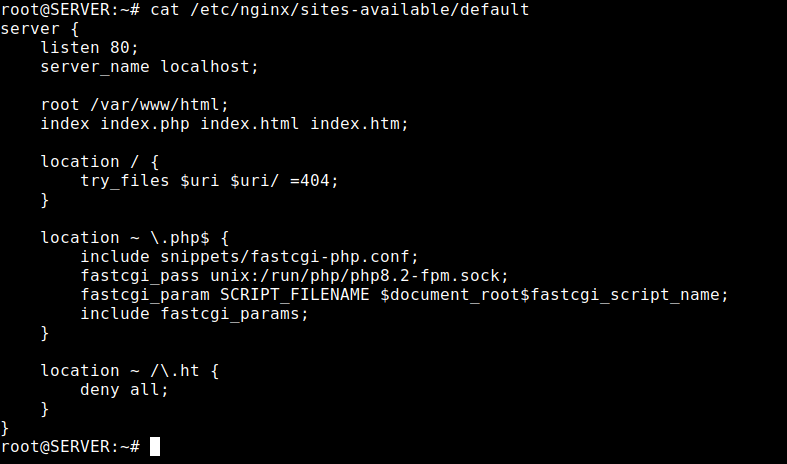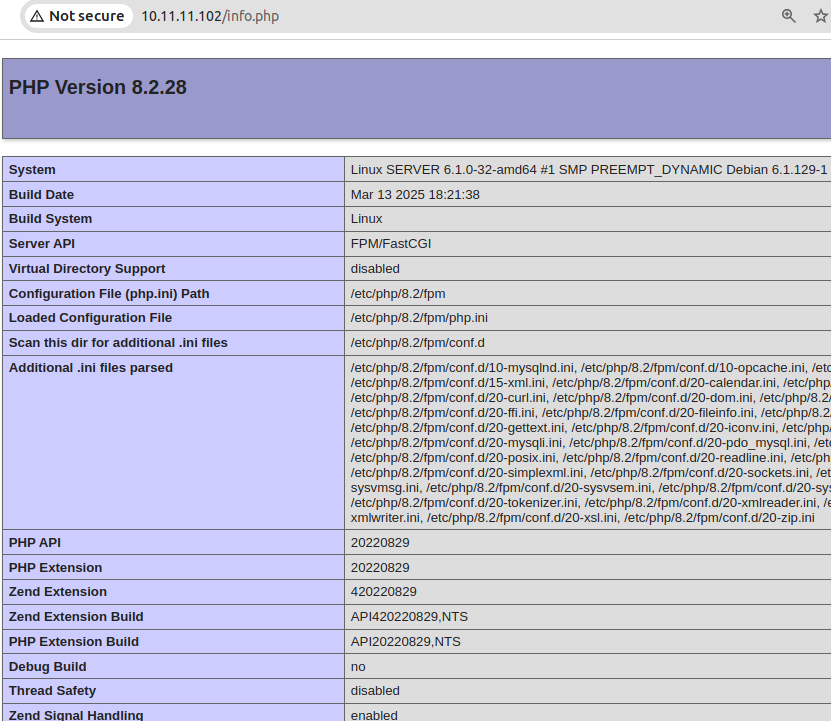前缀、文档修改记录
20240130 初始化编辑此文章,完稿
章节1、需求描述
客户内网侧,有部分国产化的操作系统OpenEuler 22.03,需要对其进行zabbix agent监控客户端的安装,由于没有公网,只能选择编译安装这个路子。
OpenEuler 22.03相当于套皮的CentOS 8系统,这个编译也就没什么太大的难度,只要处理好依赖就可以。
章节2、Zabbix Agent源码资源下载
在zabbix官网,下载 Zabbix 6.0 LTS 源码包 , 选择Zabbix Sources,选择标签 zabbix 6.0 LTS, 点击右下方的 Download按钮。
https://cdn.zabbix.com/zabbix/sources/stable/6.0/zabbix-6.0.26.tar.gz
时间戳2024-01-30 16:58 ,编写此文章时,下载到的版本是6.0.26,读者你们根据实际最新版本来。
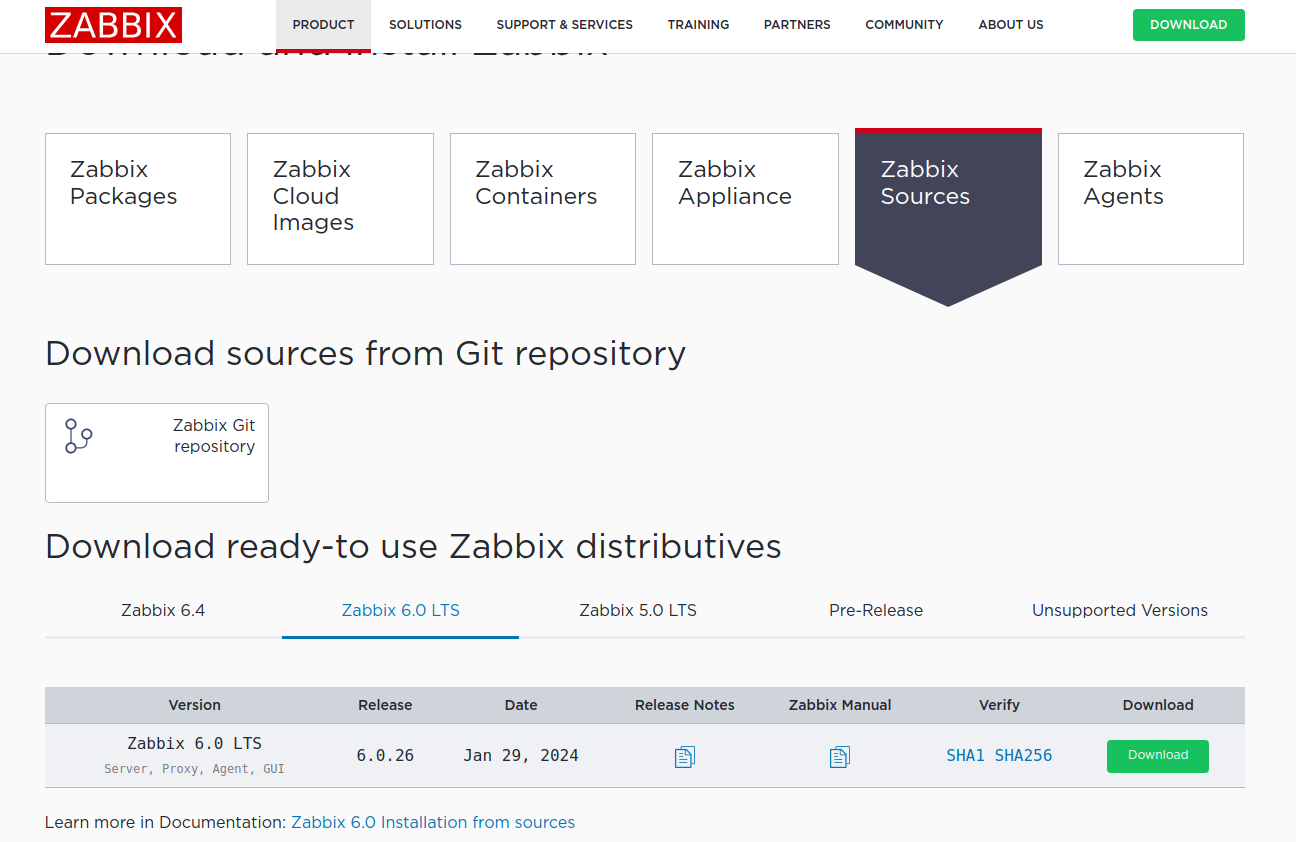
将下载到的 zabbix-6.0.26.tar.gz 上传到需要部署zabbix agent的OpenEuler 22.03虚拟机 /root/目录下。
章节3、安装依赖
如果有公网环境,有一个靠谱的源,那么安装依赖什么的,就非常简单,但是,目前,客户侧的环境是纯内网,在没有内网源的环境下,只能用过挂载ISO文件的方式,来安装依赖包。
还有,顺便说一句,安装OpenEuler 22.03,比较推荐的分辨率是1920 × 1080,推荐安装系统的时候,就安装 Standard / Development Tools这两个包,大约需要安装865个包,常用的依赖包就都安装了,这类系统,如果缺依赖,又是内网环境,会挺麻烦的,机房类的现场实施,最好提前准备好ISO镜像包。
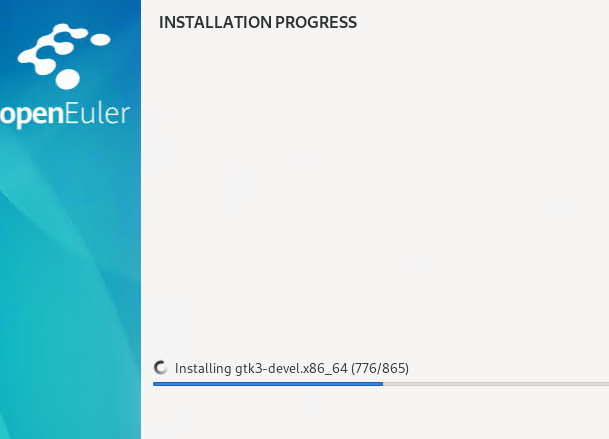
# 如果是公网 root@SERVER:~# dnf install gcc make pcre-devel # 如果是内网,如果没有更好的办法安装依赖,推荐挂载对应系统的 openEuler-22.03-LTS-everything-x86_64-dvd.iso 带everything标签的,这种满配的镜像。 root@SERVER:~# mkdir /mnt/iso root@SERVER:~# mount -t iso9660 -o loop /root/openEuler-22.03-LTS-x86_64-dvd.iso /mnt/iso root@SERVER:~# cat > openeuler.repo << EOF [OpenEulerBase] name=OpenEuler 22.03 base baseurl=file:///mnt/iso/ # gpgkey=file:///mnt/iso/ # gpgcheck=1 # 1表示检查 0表示不检查 gpgcheck=0 enabled=1 EOF root@SERVER:~# dnf clean all root@SERVER:~# dnf update
章节4、编译安装zabbix agent
4.1、增加用户和组
# 增加用户和组 root@SERVER:~# groupadd zabbix root@SERVER:~# useradd -g zabbix -s /sbin/nologin -c "Zabbix Monitoring System" zabbix
4.2、检查一下依赖
确认如下的gcc/make/pcre的依赖包,是否安装了,如果没有,参考前一个章节
root@SERVER:~# dnf install gcc make pcre-devel
4.3、编译zabbix agent 6.0 LTS
编译安装 6.0.26 LTS版本的过程如下,且假设源码包存放位置为 /root/src/zabbix-6.0.26.tar.gz
root@SERVER:~# cd /root/src/ root@SERVER:~# tar -zxf zabbix-6.0.26.tar.gz root@SERVER:~# cd zabbix-6.0.26 root@SERVER:~# mkdir -p /usr/local/zabbix /var/log/zabbix /etc/zabbix root@SERVER:~# ./configure --prefix=/usr/local/zabbix --sysconfdir=/etc/zabbix --enable-agent root@SERVER:~# make root@SERVER:~# make install root@SERVER:~# chown -R zabbix:zabbix /usr/local/zabbix/ /var/log/zabbix /etc/zabbix
本次编译安装后,
zabbix agent 执行文件路径 /usr/local/zabbix/sbin/zabbix_agentd
zabbix agent 配置文件路径 /etc/zabbix/zabbix_agentd.conf
4.4、修改zabbix agent的执行文件和配置文件
4.4.1、修改配置文件,路径 /etc/zabbix/zabbix_agentd.conf
PidFile=/var/log/zabbix/zabbix_agentd.pid LogFile=/var/log/zabbix/zabbix_agentd.log Server=192.168.112.170 #Zabbix服务端ip地址 ServerActive=192.168.112.170 #Zabbix服务端ip地址 Hostname=someywname #必须与在Zabbix WEB管理页面创建主机时的hostname一致
4.4.2、复制并修改执行文件
root@SERVER:~# cp /root/src/zabbix-6.0.26/misc/init.d/tru64/zabbix_agentd /etc/init.d/zabbix_agentd root@SERVER:~# chmod +x /etc/init.d/zabbix_agentd
修改配置文件 /etc/init.d/zabbix_agentd 修改DAEMON/PIDFILE两行内容
DAEMON=/usr/local/zabbix/sbin/zabbix_agentd PIDFILE=/var/log/zabbix/zabbix_agentd.pid
可以临时测试一下
/etc/init.d/zabbix_agentd start # 开启 /etc/init.d/zabbix_agentd stop # 关闭
4.5、配置开机启动服务
配置开机启动的服务项 /etc/systemd/system/zabbix-agent.service
[Unit] Description=Zabbix Agent After=syslog.target After=network.target [Service] Type=simple User=zabbix Group=zabbix Restart=on-failure PIDFile=/var/log/zabbix/zabbix_agentd.pid ExecStart=/usr/local/zabbix/sbin/zabbix_agentd -c /etc/zabbix/zabbix_agentd.conf [Install] WantedBy=multi-user.target
4.6、开启zabbix-agent服务
root@SERVER:~# systemctl daemon-reload root@SERVER:~# systemctl restart zabbix-agent root@SERVER:~# systemctl enable zabbix-agent
附录1、视频操作演示
暂空
附录2、@Dasmz
博客内,所有教程为手打原创教程,如果技术教程对您有所帮助,欢迎打赏作者。技术层面,闻道有先后,如有疏漏、错误,欢迎指正。技术博客的内容,一般具有一定的环境依赖,具有一定的年代依赖,酌情参考其中的内容,请勿完全照搬照抄。
对于博客内已提及的专业知识,如果需要技术指导,欢迎联系我,仅需支付工时费
Twitter: Dasmz
Youtube: @DasmzStudio
Telegram: @Dasmz